新規プロジェクトを作成
Webブラウザ内からmemoQオンラインプロジェクトを作成します。プロジェクトはmemoQ server上に作成されます。
開始方法
プロジェクト管理ダッシュボードで、新規プロジェクトを作成リンク (![]() ) をクリックします。このコマンドは、memoQのテンプレートからオンラインプロジェクトを作成コマンドリンクに対応します。プロジェクトを作成ウィザードが表示されます。最初のページで、ファイルをドキュメントリストフィールドにドラッグします。このフィールドをクリックすることもできます。開くダイアログが開き、インポートするドキュメントおよび翻訳メモリ (TM) に移動できます。アップロードが成功すると、ファイルはDrag documentsフィールドの下の文書および翻訳メモリに表示されます。
) をクリックします。このコマンドは、memoQのテンプレートからオンラインプロジェクトを作成コマンドリンクに対応します。プロジェクトを作成ウィザードが表示されます。最初のページで、ファイルをドキュメントリストフィールドにドラッグします。このフィールドをクリックすることもできます。開くダイアログが開き、インポートするドキュメントおよび翻訳メモリ (TM) に移動できます。アップロードが成功すると、ファイルはDrag documentsフィールドの下の文書および翻訳メモリに表示されます。
注意:インポートパスとエクスポートパスは相対パスです。
注意:Drag documentsフィールドには、サポートされているファイル形式の複数のファイルをドラッグできます。新しいブラウザでは複数のファイルを選択できます。古いブラウザはこれをサポートしておらず、一度に1つのファイルしかサポートしていません。
注意:翻訳対象とTMを格納しているZIPファイルを追加することもできます。
ドキュメントにデフォルトのインポートフィルタを使用しない場合は、ファイルの操作フィールドにカーソルを移動します。削除および編集アイコンが表示されます。ドキュメントの横にある編集アイコン (![]() ) をクリックします。ドキュメントのフィルタ構成を変更できるようになりました。もう一度変更できます。フィルタおよび構成では、編集アイコンも表示されます。アイコンをクリックして、フィルタ構成を再度変更します。直接変更することはできません。memoQ server上の既存のフィルタ構成のみ選択できます。
) をクリックします。ドキュメントのフィルタ構成を変更できるようになりました。もう一度変更できます。フィルタおよび構成では、編集アイコンも表示されます。アイコンをクリックして、フィルタ構成を再度変更します。直接変更することはできません。memoQ server上の既存のフィルタ構成のみ選択できます。
TMXファイルを追加し、それを参照TMとして使用する代わりに翻訳する場合は、形式を選択してインポート列の編集アイコン (![]() ) をクリックし、リストから文書としてインポートを選択して保存をクリックします。
) をクリックし、リストから文書としてインポートを選択して保存をクリックします。
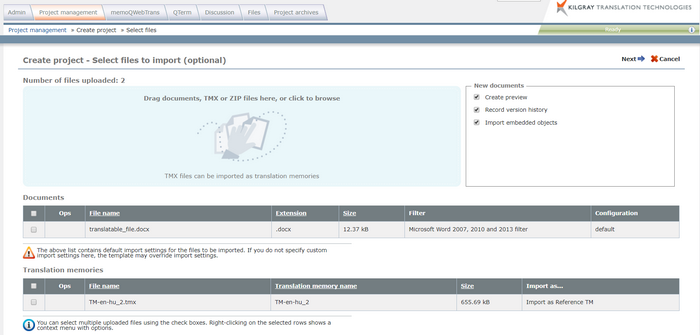
新規文書セクションで、ドキュメントのオプションを選択します。
- プレビューを作成チェックボックス:このチェックボックスはデフォルトで有効になっています。チームメンバーは、作業中のドキュメントのリアルタイムプレビューを表示できます。ただし、ドキュメントのダウンロードにかかる時間が気になる場合は、このオプションをオフにすることをお勧めします。ユーザーはダウンロードするデータ量が少なくなり、プロジェクトのコンテンツに素早くアクセスできるようになります。一方で、プロジェクトによっては重要な意味を持つ、リアルタイムのプレビューを見ることができません。
- バージョンの履歴を記録チェックボックス:プロジェクト内のドキュメントおよびセグメントの履歴を追跡するには、このチェックボックスをオンにします。セグメントに変更が加えられると、memoQでは以前のバージョンが記録されるため、変更を表示したり、以前のバージョンに戻すことができます。また、特定の時間にプロジェクトにタグを付けることができるため、memoQは常に、タグが付けられた時間にプロジェクトがどのように表示されたかを示すことができます。
- 埋め込みオブジェクトのインポートチェックボックス:DOCXファイルに埋め込まれたVisioグラフィックやExcelファイルなどの埋め込みオブジェクトをインポートするには、このチェックボックスをオンにします。
- 埋め込みイメージのインポートチェックボックス:翻訳対象テキストを含むイメージをインポートするには、このチェックボックスをオンにします。memoQはこれらのテキストを抽出し、個別のファイルとしてインポートします。
注意:現在、Webブラウザでプロジェクトを作成する場合、プロジェクトをLanguage Terminalに接続することはできません。後でプロジェクトをLanguage Terminalに接続できます:プロジェクトをmemoQで開き、概要に移動して、Language Terminalにプロジェクトエントリーを作成するリンクをクリックします。
次へをクリックします。memoQWeb (legacy)はソース言語とターゲット言語を検出し、プロジェクトのプロジェクトテンプレートの選択に進みます。
プロジェクトテンプレートを使えば、あらかじめ設定された構成で簡単にプロジェクトを立ち上げることができます。テンプレートを使用して、数回クリックするだけでオンラインプロジェクトを作成できます。テンプレートでは、すべてのリソース、ユーザー、およびアクションを構成します。プロジェクトテンプレートはmemoQで作成する必要があります:リソースコンソール > プロジェクトテンプレートに進みます。
プロジェクトテンプレートを使用すると、前翻訳や統計の実行などのワークフローステップを自動化できます。これにより、時間と余分なステップを省くことができます。たとえば、プロジェクトを作成した後に、統計、前翻訳、割り当てを手動で実行する必要はありません。memoQはそれを自動的に行ってくれます。
プロジェクトテンプレートドロップダウンリストから、使用するプロジェクトテンプレートを選択します。必要に応じて、メタデータを入力します。ソース言語が自動的に検出されない場合は、ソース言語を選択します。ソース言語ドロップダウンリストから選択します。ターゲット言語を変更する必要がある場合は、変更リンクをクリックします。すべてのターゲット言語を削除するには、すべて削除リンクをクリックします。
設定をレビューリンクをクリックして、プロジェクトテンプレートの設定を確認します。
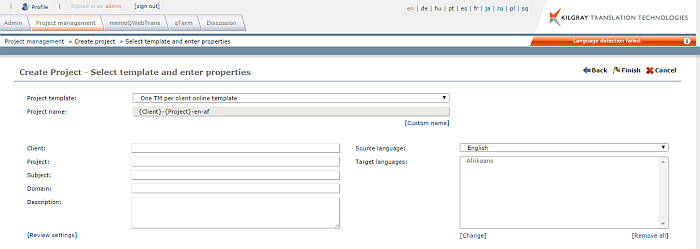
注意:Web PMでmemoQオンラインプロジェクトを作成するときには、追加のTMや用語ベースなどのリソースをテンプレートに定義して、プロジェクトに追加する必要があります。
注意:メタ情報フィールドクライアント、プロジェクト、サブジェクト、ドメインに定義済みの値がある場合は、ドロップダウン・リストから値を選択する必要があります。プロジェクト名などはフリーテキストの入力はできません。
重要:Web PMでプロジェクトテンプレートを編集することはできません。memoQのリソースコンソールでプロジェクトテンプレートを編集する必要があります。
完了をクリックして、プロジェクトの作成を終了します。
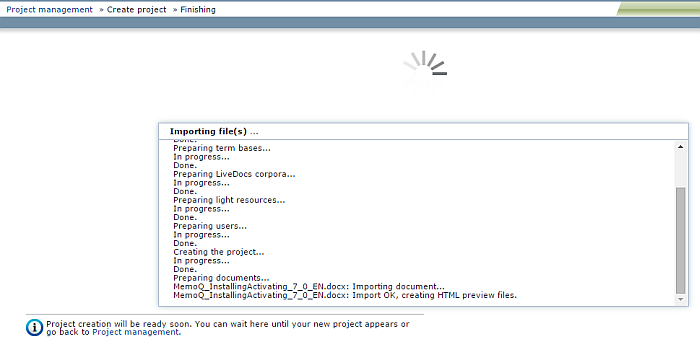
プロジェクトが直接開き、ダッシュボードにも表示されます。
ダッシュボードからプロジェクトを選択して開き、ユーザーを割り当てて立ち上げます。プロジェクトの立ち上げはmemoQ内からと同じです。
注意:プロジェクトテンプレートを使用すると、プロジェクトのリソース (翻訳メモリ、用語ベース、ライブ文書) が表示されません。
プロジェクトを作成した後、従来のmemoQオンラインプロジェクトのようにファイルを表示するのではなく、memoQWebTransタブに移動してプロジェクトに移動し、ブラウザでドキュメントを開くことができます。